Pengertian dan Tutorial Insatall Samba Server
1. Pengertian samba
Disamping untuk melayani file sharing antara Windows dan
Linux, Samba juga merupakan salah satu protokol yang digunakan di Sistem
Operasi Linux untuk melayani pemakaian data secara bersama-sama.
Apa kira-kira yang menjadi dasar pengembangan Samba?
Sebenarnya yang menjadi dasar dari pengembangan Samba adalah protokol SMB yang
merupakan singkatan dari Server Message Block yang merupakan protokol standard
yang dikeluarkan oleh Microsoft yang digunakan oleh Windows. Fungsi SMB dalam
Windows adalah sebagai protokol yang digunakan untuk membagi data, baik dari
perangkat CD-ROM, hard disk, maupun perangkat keluaran seperti printer dan
plotter untuk dapat digunakan bersama-sama.
Berikut adalah beberapa pengertian dari SAMBA :
a. Samba adalah
program yang dapat menjembatani kompleksitas berbagai platform system operasi
Linux(UNIX) dengan mesin Windows yang dijalankan dalam suatu jaringan komputer.
Samba merupakan aplikasi dari UNIX dan Linux, yang dikenal dengan SMB(Service
Message Block) protocol. Banyak sistem operasi seperti Windows dan OS/2 yang
menggunakan SMB untuk menciptakan jaringan client/server. Protokol Samba
memungkinkan server Linux/UNIX untuk berkomunikasi dengan mesin client yang
mengunakan OS Windows dalam satu jaringan.
b. Samba adalah sebuah software yang bekerja di sistem
operasi linux, unix dan windows yang menggunakan protokol network smb (server
massage block). Smb adalah sebuah protokol komunikasi data yang juga digunakan
oleh Microsoft dan OS/2 untuk menampilkan fungsi jaringan client-server yang
menyediakan sharing file dan printer serta tugas-tugas lainnya yang
berhubungan.
4. Samba server
Samba adalah program yang bersifat open source yang
menyediakan layanan berbagi berkas (file service) dan berbagi alat pencetak
(print service), resolusi nama NetBIOS, dan pengumuman layanan (NetBIOS service
announcement/browsing). Sebagai sebuah aplikasi file server, Samba mengizinkan
berkas, alat pencetak, dan beberapa sumber daya lainnya agar dapat digunakan
oleh banyak pengguna dalam keluarga sistem operasi UNIX, dan mengizinkan
interoperabilitas dengan sistem operasi Windows. Samba dibuat berdasarkan
protokol Server Message Block (SMB)
a. prinsip dan cara kerja Samba server
- CARA KERJA SAMBA
Samba terdiri atas dua program yang berjalan di background:
SMBD dan NMBD. Secara singkat dapat disebutkan bahwa SMBD adalah file server
yang akan menghasilkan proses baru untuk setiap client yang aktif sementara
NMBD bertugas mengkonversi nama komputer (NetBIOS) menjadi alamat IP sekaligus
juga memantau share yang ada di jaringan. Kerja SMBD sendiri diatur melalui
file konfigurasi /etc/samba/smb.conf. Dengan membuat file konfigurasi yang
tepat, Samba dapat dijadikan file server, print server, domain controller, dan
banyak fungsi lainnya.
b. Instalasi samba server
langkah-langkah instalasi dan konfigurasi Samba Server pada
OS Debian 6 yaitu distro linux.
1. Pastikan
debian 6 yang dijalankan, sudah terpasang cd instalasi debian 6 untuk
menginstall paket samba.
2. Paket
yang perlu kita install adalah
samba
samba-client
swat
Dapat ditulis dengan syntax berikut ini.
apt-get install samba samba-client swat
3. Apabila
ingin melanjutkan ketikan y.
 |
| Permintaan untuk melanjutkan menginstall paket samba |
1. Kemudian
muncul permintaan workgroup/domain name komputer, isi menurut pengaturan workgroup/domain name jaringan yang digunakan.
 |
| Mengisi Workgroup atau Domain Jaringan yang tersedia |
1. Tunggu
sampai proses instalasi selesai.
 |
Proses intalasi paket samba |
1. Buat
folder baru untuk dishare menggunakan samba. Contoh :
mkdir home/itok/sharing
2. Ubah
previledge folder tadi menjadi full akses agar dapat diakses oleh user yang
akan dibuat. Berikut ini syntaxnya.
chmod 777 home/itok/sharing
3. Tambahkan
user baru dengan syntax berikut. (contoh user : samba)
useradd samba
4. Beri
password user tadi untuk akses sharing samba dengan syntax berikut.
smbpasswd -a samba
5.Lihat
user yang kita buat dengan syntax.
cat /etc/passwd
6.Lalu
ganti kepemilikan direktory tersebut menjadi milik user yang telah dibuat
dengan syntax berikut.
chown samba /home/itok/sharing
7. Edit ke
file konfigurasi samba yang ada di direktory berikut.
nano /etc/samba/smb.conf
8. Edit
pengaturan seperti berikut ini pada paling bawah file.
[Sharing] ==>
nama alias folder
path = /home/itok/sharing
==> lokasi folder yang dishare
valid user = samba
==> user yang dapat mengakses folder share
writable = yes
==> memberikan akses agar user dapat menulis atau mengedit direktory
tersebut
read only = yes
==> user hanya dapat melihat isi direktory tersebut
9. Bila
sudah selesai keluar dan simpan file.
10. Restart
service samba
/etc/init.d/samba restart
11. Pada
komputer client, buka explorer dan pada address bar ketikan \\ip_address_server
 |
Pengisian ip address samba server pada windows explorer Client |
1. Akan
muncul login untuk connect ke server
2. Isikan
username dan password dengan user yang telah dibuat tadi
 |
| Login samba dengan username dan password yang telah dibuat dan dikonfigurasi |
1. Maka akan
terlihat folder yang dishare oleh server
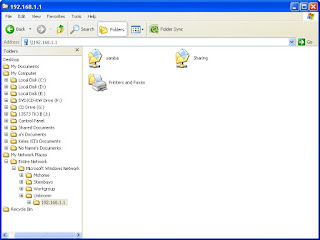 |
| Direktori-direktori yang dishare oleh samba |
1. Masuklah
ke direktory yang dishare tadi.
 |
| Direktori yang telah diberi hak akses pada user tersebut |
1. Dan
folder ini dapat diakses dengan user tersebut.
c. konfigurasi samba server
Konfigurasi Samba Server Debian 6
1. Install Samba
#apt-get install
samba samba-client swat
2. Buatlah sebuah direktori, misal /home/nourizal/coba. Ubah
mode direktori menjadi 777.
3. Untuk mengakses folder samba yang akan dishare, user yang
digunakan adalah user khusus untuk
samba. Untuk itu,
kita perlu membuat user samba minimal 1 user.
#useradd nourizal
4. Perintah di atas berfungsi untuk membuat user “biasa”
saja. Agar user tersebut dapat mengakses
direktori samba,
user tersebut perlu diberikan password khusus untuk login ke samba.
#smbpasswd –a
nourizal
5. Untuk melihat user apa saja yang terdapat dalam system,
bacalah file /etc/passwd
#cat /etc/passwd
6. Konfigurasi file /etc/samba/smb.conf
nano
/etc/samba/smb.conf
 |
Konfigurasi seperti Di atas lalu save
|
7. Restart service
samba.
#/etc/init.d/samba restart
8. Pengujian Samba Server
Pada Debian 6
a. Tekan Ctrl
+ L lalu ketik smb:// IP_SERVER/
b. Buka
folder yang dishare lalu masukkan password
c. Pengujian
pada Debian 6 selesai
Pada Client Win XP
a. Buka
windows explorer lalu ketik \\IP_SERVER
b. Pengujian
pada Client selesai




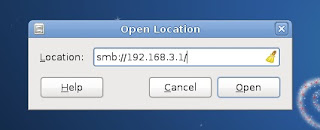

Comments
Post a Comment